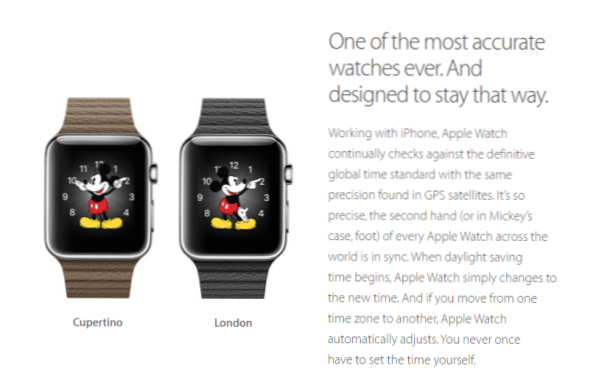
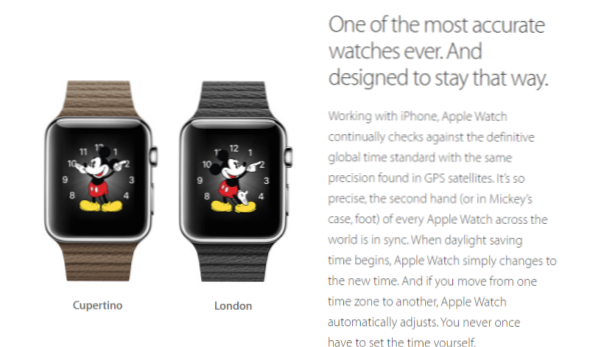
Sur l'Apple Watch, Glances est comme une mini version d'une application complète et fournit des résumés du contenu clé des applications que vous utilisez le plus souvent. Vous pouvez accéder aux regards en glissant vers le haut du cadran. Comme Glance occupe tout l’écran, plusieurs glissements à gauche peuvent être nécessaires pour accéder à l’écran Glance souhaité. Heureusement, vous pouvez toujours réorganiser l'ordre de vos regards, supprimer ceux dont vous n'avez pas besoin et en ajouter de nouveaux si vous le souhaitez.
Par défaut, Apple fournit quelques aperçus que vous pourrez utiliser dès le départ. En fonction de vos besoins, vous constaterez peut-être que certains regards ne sont pas utiles. Par exemple, Music Glance, qui vous permet de contrôler la musique diffusée sur votre téléphone, ne m’est pas très utile, car j’utilise uniquement des écouteurs disposant déjà de la fonction de saut ou de retour rapide. De plus, je ne trouve pas le survol de la batterie utile, car je peux toujours suivre la pile sur le cadran de la montre. La personnalisation de vos regards vous aidera à tirer le meilleur parti de cette fonctionnalité.
1. Associez votre Apple Watch à votre iPhone à l'aide de Bluetooth.
2. Accédez à l'écran d'accueil et lancez l'application Apple Watch.

3. Faites défiler jusqu'à la troisième section, puis sélectionnez Glances dans la liste.

4. Dans l'écran Glances, vous verrez deux sections distinctes. Celui sur le dessus contient tous les regards actifs sur votre Apple Watch. L'autre comprend tous les regards disponibles sur votre téléphone. Ces regards proviennent d'applications utilisant l'Apple Watch. Vous en verrez peut-être quelques-uns que vous n'avez pas utilisés auparavant.

5. Pour supprimer un coup d'oeil de votre Apple Watch, appuyez sur le bouton moins rouge correspondant. Pour ajouter un coup d’œil à la montre, appuyez sur le bouton vert plus.
6. Pour modifier l'ordre de vos regards, faites glisser le gestionnaire vers le haut ou le bas. Le plus haut regard est celui le plus à gauche de la montre.
7. Les modifications seront automatiquement synchronisées avec la montre.
8. La suppression d'un coup d'œil de la montre ne désinstalle pas l'application parente.

